 tutoriels informatiques
tutoriels informatiques
 connaissances en informatique
connaissances en informatique
 Le gestionnaire de démarrage de l'ordinateur est manquant
Le gestionnaire de démarrage de l'ordinateur est manquant
Le gestionnaire de démarrage de l'ordinateur est manquant
Éditeur php Le gestionnaire de démarrage manquant de Banana Computer est un problème courant Lorsque nous allumons l'ordinateur, nous pouvons rencontrer une situation dans laquelle le gestionnaire de démarrage ne peut pas être chargé. Cela empêchera l'ordinateur de démarrer normalement, ce qui nous causera de gros problèmes. Dans cet article, je vais vous présenter quelques solutions pour vous aider à restaurer rapidement le démarrage normal de votre ordinateur. Que ce soit sous Windows ou Mac, nous pouvons prendre quelques mesures simples pour résoudre le problème du gestionnaire de démarrage manquant et remettre l'ordinateur en fonctionnement normal.
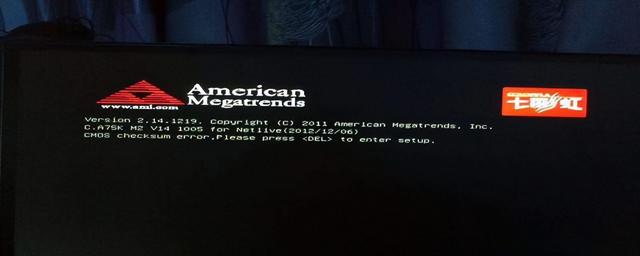
1. La batterie CMOS est en panne ou Alerte ! La tension de la batterie du système est faible
signifie que la batterie CMOS de la carte mère est en panne. Cela signifie que la batterie CMOS est presque déchargée.
2.Erreur de somme de contrôle CMOS - Valeurs par défaut chargées
Lorsqu'une erreur est détectée lors de la vérification CMOS de la carte mère de l'ordinateur, vous pouvez entrer dans le BIOS de la carte mère pour restaurer les paramètres d'usine ou retirer la batterie de la carte mère et redémarrer l'ordinateur. Cela résout le problème de la vérification des erreurs.
3.Remplacer l'activation par défaut chargé.
Signification chinoise : Remplacer l'activation par défaut chargée.
Cause : Il peut y avoir une erreur dans les paramètres de la carte mère, qui empêche le démarrage normal (peut être causée par le remplacement d'un nouveau périphérique).
Solution : à ce stade, vous devez entrer dans le BIOS de la carte mère de l'ordinateur, restaurer les paramètres d'usine du BIOS ou débrancher la batterie de la carte mère et redémarrer l'ordinateur
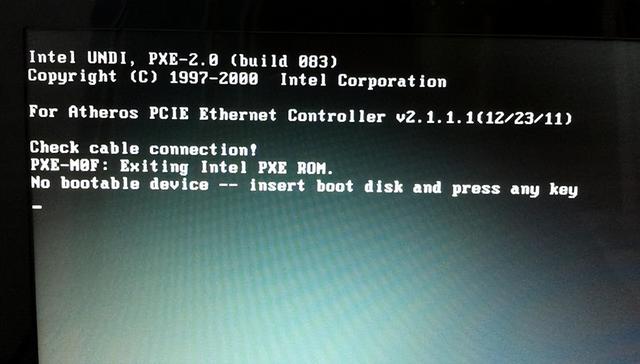
4. Erreur de somme de contrôle de la ROM du BIOS - Le système est arrêté
Les informations du BIOS sont en cours. vérifié (une erreur a été trouvée lors de la somme de contrôle), l'ordinateur n'a donc pas pu démarrer.
Généralement causé par un rafraîchissement incomplet des informations du BIOS. À ce stade, vous devez entrer dans le BIOS de la carte mère de l'ordinateur, restaurer les paramètres d'usine du BIOS ou retirer la batterie de la carte mère et redémarrer l'ordinateur. BIOS, ignorez la surveillance de l'état de fonctionnement du ventilateur du processeur
Vérifiez si l'alimentation du ventilateur est branchée sur l'interface du ventilateur du processeur
6. Échec de l'installation du disque dur
Cela signifie que le disque dur ne peut pas être trouvé pendant la carte mère de l'ordinateur. -test, ou le disque dur est endommagé, vous pouvez le vérifier. Vérifiez si le câble du disque dur est correctement branché. Vous pouvez également essayer de remplacer un câble du disque dur.
7. L'échec du diagnostic du ou des disques durs
signifie qu'une erreur s'est produite lorsque la carte mère de l'ordinateur a effectué un diagnostic du disque dur. Ce problème signifie généralement que le disque dur lui-même est en panne. Essayez de réparer le disque dur ou de le remplacer.
8. Erreur de disque ou de disque non système/ÉCHEC DE DÉMARRAGE DU DISQUE INSÉREZ LE DISQUE SYSTÈME ET APPUYEZ SUR ENTRÉE.
signifie qu'aucun périphérique de disque n'a été trouvé ou qu'aucun périphérique de disque n'a de capacité de démarrage.
Réinsérez le câble du disque dur ou remplacez le câble du disque dur
Sous le paramètre de vérification de la priorité de démarrage du BIOS
Réinstallez le système
Échec du disque dur Remplacez un nouveau disque dur
9. Échec du test de mémoire
signifie que l'ordinateur Impossible de détecter la mémoire et la rencontre. Dans ce cas, réinsérez et retirez le doigt doré de la clé USB, ou modifiez l'emplacement de la clé USB et remplacez-la par une nouvelle
10. Appuyez sur Echap pour ignorer le test de mémoire
. Appuyez sur la touche "Esc" pour ignorer le test de mémoire.
Si vous ne configurez pas le démarrage rapide dans le BIOS, le test de la mémoire physique sera effectué lorsque vous allumerez l'ordinateur. Si vous ne souhaitez pas attendre, vous pouvez appuyer sur la touche "Esc" du clavier pour l'ignorer. ou activez la fonction « Quick Power On » dans le BIOS.
11.Système d'exploitation manquant.
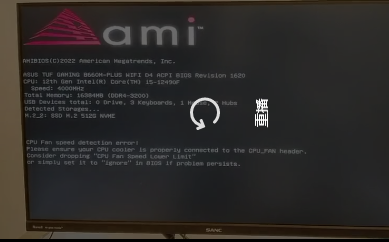
Entrez dans le système PE pour réparer.
12.Erreur de clavier ou aucun clavier présent
Erreur de clavier ou aucun clavier installé.
Vérifiez si le câble du clavier est correctement branché et branchez-le correctement. Si le problème persiste, il peut y avoir un problème de qualité avec le clavier lui-même.
13.NTLDR est manquant, appuyez sur n'importe quelle touche pour redémarrer.
Le gestionnaire de démarrage du système d'exploitation est manquant, appuyez sur n'importe quelle touche pour redémarrer (redémarrer).
Le gestionnaire de démarrage est un fichier central du système d'exploitation. S'il est perdu, cela entraînera directement l'impossibilité d'accéder au système d'exploitation.
Solution : entrez dans la réparation du système PE, la réparation du système d'exploitation ou la réinstallation du système.
14.Table de partition invalide.
La table de partition n'est pas valide. Cela peut être dû à un arrêt illégal, à un dommage au disque dur ou à un virus.
Reconstruisez la table de partition.
Réparez le disque dur ou remplacez le disque dur.
15.Le secteur de démarrage est une erreur.
Le premier secteur du disque est erroné.
(1) Utilisez l'outil de détection de disque dur pour détecter le disque, et uniquement si des secteurs défectueux sont bloqués.
(2) Si tout le disque dur est rempli de secteurs défectueux, vous ne pouvez remplacer que le disque dur.
16. Une fois l'autotest terminé, le curseur continue de clignoter et le système ne peut pas être étendu.
Le format de la table de partition est incorrect.
(1) Format de table de partition MBR avec mode BIOS traditionnel CSM.
(2) Format de table de partition GPT (GUID) avec le nouveau mode BIOS UEFI.
Ce qui précède est le contenu détaillé de. pour plus d'informations, suivez d'autres articles connexes sur le site Web de PHP en chinois!

Outils d'IA chauds

Undresser.AI Undress
Application basée sur l'IA pour créer des photos de nu réalistes

AI Clothes Remover
Outil d'IA en ligne pour supprimer les vêtements des photos.

Undress AI Tool
Images de déshabillage gratuites

Clothoff.io
Dissolvant de vêtements AI

AI Hentai Generator
Générez AI Hentai gratuitement.

Article chaud

Outils chauds

Bloc-notes++7.3.1
Éditeur de code facile à utiliser et gratuit

SublimeText3 version chinoise
Version chinoise, très simple à utiliser

Envoyer Studio 13.0.1
Puissant environnement de développement intégré PHP

Dreamweaver CS6
Outils de développement Web visuel

SublimeText3 version Mac
Logiciel d'édition de code au niveau de Dieu (SublimeText3)
 Comment modifier le registre? (Avertissement: utilisez avec prudence!)
Mar 21, 2025 pm 07:46 PM
Comment modifier le registre? (Avertissement: utilisez avec prudence!)
Mar 21, 2025 pm 07:46 PM
L'article traite de l'édition du registre Windows, des précautions, des méthodes de sauvegarde et des problèmes potentiels des modifications incorrectes. Problème principal: risques d'instabilité du système et de perte de données contre les modifications inappropriées.
 Découvrez comment réparer l'avertissement de santé dans les paramètres Windows
Mar 19, 2025 am 11:10 AM
Découvrez comment réparer l'avertissement de santé dans les paramètres Windows
Mar 19, 2025 am 11:10 AM
Que signifie l'avertissement de santé des motivations dans les paramètres Windows et que devez-vous faire lorsque vous recevez l'avertissement de disque? Lisez ce tutoriel Php.CN pour obtenir des instructions étape par étape pour faire face à cette situation.
 Comment gérer les services dans Windows?
Mar 21, 2025 pm 07:52 PM
Comment gérer les services dans Windows?
Mar 21, 2025 pm 07:52 PM
L'article discute de la gestion des services Windows pour la santé du système, y compris le démarrage, l'arrêt, le redémarrage des services et les meilleures pratiques de stabilité.
 Comment utiliser l'éditeur de stratégie de groupe (gpedit.msc)?
Mar 21, 2025 pm 07:48 PM
Comment utiliser l'éditeur de stratégie de groupe (gpedit.msc)?
Mar 21, 2025 pm 07:48 PM
L'article explique comment utiliser l'éditeur de stratégie de groupe (GPedit.msc) dans Windows pour gérer les paramètres du système, en survivant les configurations courantes et les méthodes de dépannage. Il note que gpedit.msc n'est pas disponible dans Windows Home Editions, suggérant
 Comment modifier l'application par défaut pour un type de fichier?
Mar 21, 2025 pm 07:48 PM
Comment modifier l'application par défaut pour un type de fichier?
Mar 21, 2025 pm 07:48 PM
L'article discute de la modification des applications par défaut pour les types de fichiers sous Windows, y compris le retour et les modifications en vrac. Problème principal: aucune option de changement de masse intégrée.
 Metadata Windows et problèmes de services Internet: comment le résoudre?
Apr 02, 2025 pm 03:57 PM
Metadata Windows et problèmes de services Internet: comment le résoudre?
Apr 02, 2025 pm 03:57 PM
Vous pouvez voir que «une connexion aux métadonnées Windows et aux services Internet (WMIS) n'a pas pu être établie.» Erreur sur la visionneuse d'événements. Cet article de Php.cn présente comment supprimer le problème des métadonnées Windows et des services Internet.
 MSConfig continue de revenir au démarrage sélectif? 2 solutions ici
Mar 28, 2025 pm 12:06 PM
MSConfig continue de revenir au démarrage sélectif? 2 solutions ici
Mar 28, 2025 pm 12:06 PM
Êtes-vous interrogé sur un problème que MSConfig continue de revenir au démarrage sélectif sur vos fenêtres? Comment passer au démarrage normal si vous en avez besoin? Essayez les méthodes expliquées dans ce post php.cn pour en trouver une qui fonctionne pour vous.
 Comment créer un raccourci clavier personnalisé?
Mar 21, 2025 pm 07:47 PM
Comment créer un raccourci clavier personnalisé?
Mar 21, 2025 pm 07:47 PM
L'article discute de la création de raccourcis clavier personnalisés sur Windows et MacOS, en utilisant des logiciels comme AutoHotKey et le clavier Maestro, et le dépannage des méthodes si les raccourcis échouent.





